您已经安装的Adobe软件卸载不掉?卸载不干净?如果您想彻底卸载Adobe系列软件的话不妨试试官方出品的这款Adobe Creative Cloud Cleaner Tool,它是官方adobe卸载工具,主要用来卸载清理adobe产品,删除清理Adobe全系列软件,最新官方出品。
界面预览图:
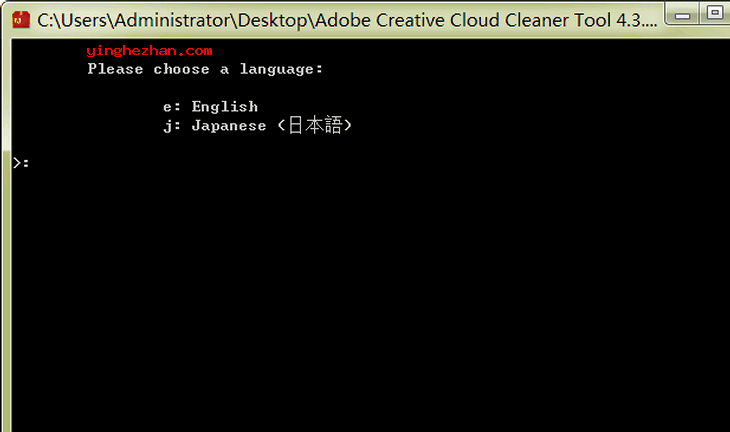
当您遇到了Adobe的某个软件无法卸载问题,用系统自带的程序与功能、安全卫士、电脑管家卸载不了或清理不干净时,可以下载Adobe官方出品的adobe卸载工具试试。
Adobe Creative Cloud Cleaner Tool 是Adobe官方出品的一款adobe卸载工具,它主要用来帮您卸载Adobe系列的任何软件。
Adobe Creative Cloud Cleaner Tool适用于高阶电脑用户,可解决很多常见问题(如删除旧版Adobe软件、清理损坏的安装文件与修复host文件以与Adobe服务器建立连接),帮您完全彻底的清理Adobe软件。
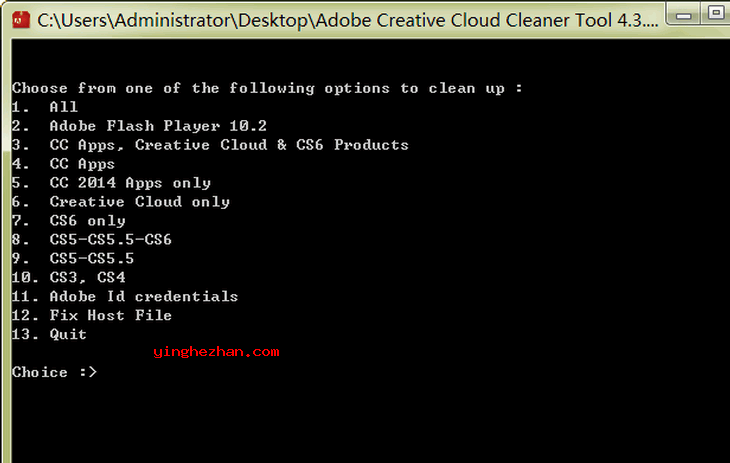
Adobe Creative Cloud Cleaner Tool使用场景:
1、您想要完全删除旧版Adobe软件。
2、就算在多次尝试后,您依旧无法登录Adobe应用程序。
3、就算您已尝试卸载并重新安装应用程序,您的Creative Cloud应用程序仍无法启动。
4、就算在尝试之后,您依旧无法连接到Adobe服务器,并且对Adobe应用程序与服务的访问也受限。
5、你已经尝试过了修复或卸载Creative Cloud桌面应用程序,但仍无法更新或安装您的Creative Cloud应用程序。
Adobe Creative Cloud Cleaner Tool卸载清理adobe产品教程:
1、解压下载的adobe卸载工具压缩包。

2、右键点击并选择以管理员身份运行。
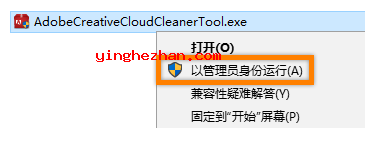
3、随后按提示步骤输入数字编号开始卸载就OK了。
a)选择语言:类型 e (英语)或 j 对于日语,随后按 输入.
b)查看Adobe最后用户许可协议:类型 y 以接受或 n 拒绝(如果拒绝,则停止脚本)。 Press 输入.
c)键入与要选择的选项对应的数字,随后按 输入. 例如,键入 4 (CC应用程序)卸载Creative Cloud应用程序。
d)随后,要删除应用程序,请通过键入与应用程序名称对应的数字而选择要删除的应用程序,随后按 输入。如果在文件同步方面遇到问题,则可能必须删除 Adobe内容同步器. 为此,请键入1或4并按 输入. 随后,键入与对应的数字 Adobe内容同步器 并按 输入。
e)确认要删除项目:类型 y 随后按键 输入.
f)(可选)如果您无法连接到Adobe的服务器,请重复这些步骤以修复主机文件。 接受最后用户许可协议后,键入12以选择主机文件选项。 确认要修复主机文件:类型 y 随后按键 输入. Cleaner Tool可在同一目录中创建主机文件的备份(名为hosts_bkup),当发生问题时您可以还原该备份。
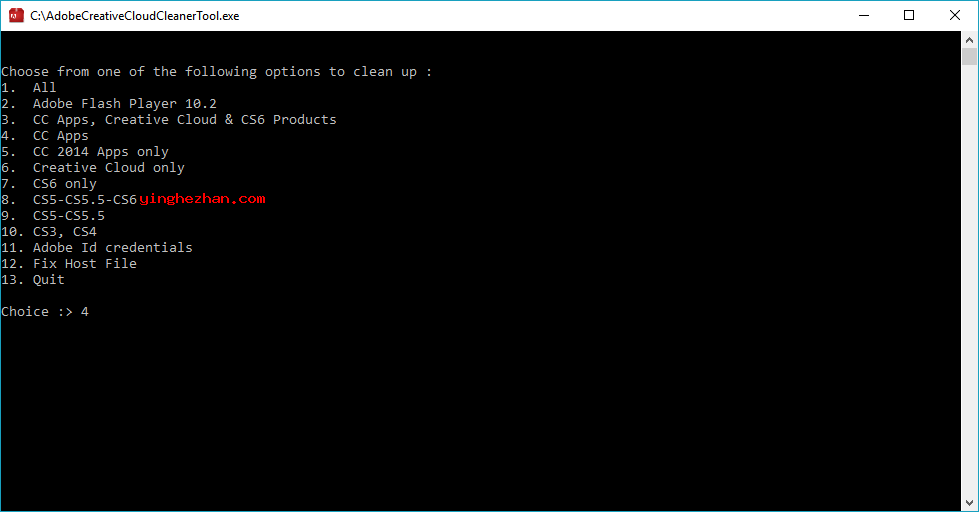
4、看到消息Adobe Creative Cloud Cleaner Tool已成功完成,请按 输入 随后重新启动电脑。



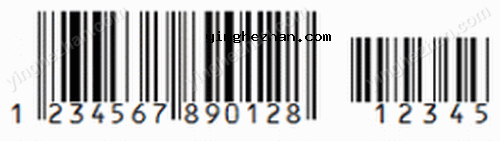
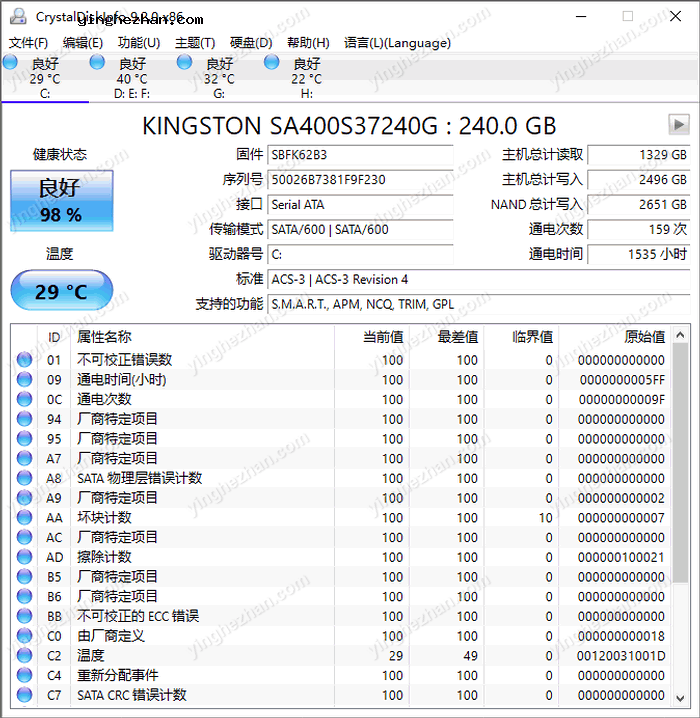

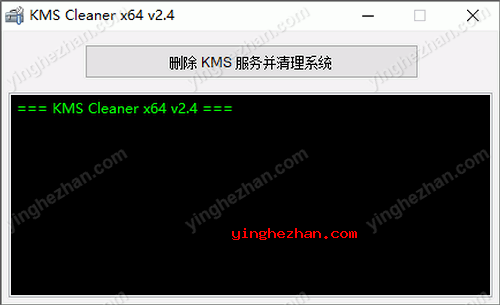
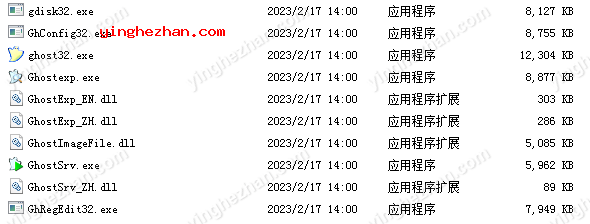

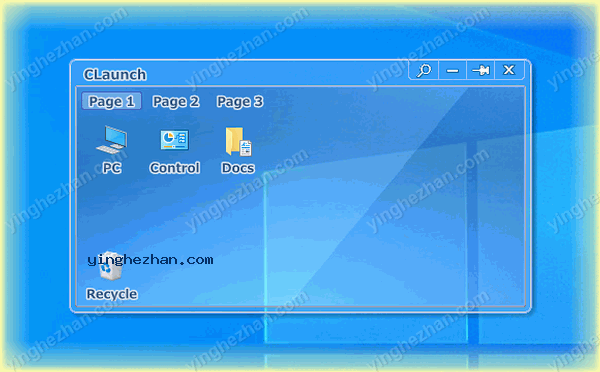

 WinToHDD
WinToHDD office卸载工具
office卸载工具 VoiceBot
VoiceBot MacOS Unlocker for VMware
MacOS Unlocker for VMware Defraggler磁盘碎片整理工具
Defraggler磁盘碎片整理工具 cdr缩略图补丁
cdr缩略图补丁 电脑风扇控制软件
电脑风扇控制软件 彻底卸载KMS激活工具
彻底卸载KMS激活工具 auto uninstaller
auto uninstaller 显卡驱动程序卸载工具
显卡驱动程序卸载工具 彻底卸载office工具
彻底卸载office工具 定时删除文件工具
定时删除文件工具 隐藏软件卸载功能工具
隐藏软件卸载功能工具 PrivaZer
PrivaZer uninstall tool绿色版
uninstall tool绿色版 Czkawka文件清理工具
Czkawka文件清理工具 彻底删除文件工具
彻底删除文件工具 强制删除文件与文件夹工具
强制删除文件与文件夹工具